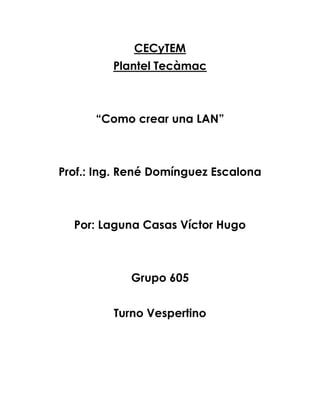
La creación de una lan
- 1. CECyTEM Plantel Tecàmac “Como crear una LAN” Prof.: Ing. René Domínguez Escalona Por: Laguna Casas Víctor Hugo Grupo 605 Turno Vespertino
- 2. Recursos a usar para la creación de una LAN (HARDWARE). Topología Las topologías describen la red físicamente y también nos dan información acerca de el método de acceso que se usa (Ethernet, Token Ring, etc.). Entre las topologías conocidas tenemos. Bus: En una red en bus, cada nodo supervisa la actividad de la línea. Como una red en bus se basa en una "autopista" de datos común, un nodo averiado sencillamente deja de comunicarse; esto no interrumpe la operación, como podría ocurrir en una red en anillo Anillo: Se integra a la Red en forma de anillo o circulo. Este tipo de Red es de poco uso ya que depende solo de la principal, en caso de fallas todas las estaciones sufrirían. Estrella: Una red en estrella consta de varios nodos conectados a una computadora central (HUB), en una configuración con forma de estrella. Los mensajes de cada nodo individual pasan directamente a la computadora central, que determinará, en su caso, hacia dónde debe encaminarlos s de fácil instalación y si alguna de las instalaciones fallas las demás no serán afectadas ya que tiene un limitante. Protocolos a usar TCP/IP: Se refiere a los dos protocolos que trabajan juntos para transmitir datos: el Protocolo de Control de Transmisión (TCP) y el Protocolo Internet (IP). Cuando envías información a través de una Intranet, los datos se fragmentan en pequeños paquetes. Los paquetes llegan a su destino, se vuelven a fusionar en su forma original. El Protocolo de Control de Transmisión divide los datos en paquetes y los reagrupa cuando se reciben Plataforma a utilizar Utilizar Windows XP: Es muy sencillo por la compatibilidad entre aplicaciones y hardware. Confiabilidad del sistema operativo . Seguridad, incluidas las actualizaciones más recientes que resuelven los problemas de seguridad detectados en Windows XP
- 3. Determinación de los Equipos a utilizar en una Red de Área Local Estaciones de Trabajo: Dispositivo electrónico capaz de recibir un conjunto de instrucciones y ejecutarlas realizando cálculos sobre los datos numéricos, o bien compilando y correlacionando otros tipos de información. Switch o (HUB): Es el dispositivo encargado de gestionar la distribución de la información del Servidor (HOST), a las Estaciones de Trabajo y/o viceversa. Las computadoras de Red envían la dirección del receptor y los datos al HUB, que conecta directamente los ordenadores emisor y receptor. Tengamos cuidado cuando elegimos un tipo de concentrador (HUB), esto lo decimos ya que se clasifican en 3 categorías. Solo se usaran concentradores dependiendo de las estaciones de trabajo que así lo requieran. Switch para Grupos de Trabajo: Un Switch para grupo de trabajo conecta un grupo de equipos dentro de su entorno inmediato. Switchs Intermedios: Se encuentra típicamente en el Closet de comunicaciones de cada planta. (Ellos pueden ser Opcionales) Switch Corporativos: Representa el punto de conexión MODEM: Equipo utilizado para la comunicación de computadoras a través de líneas analógicas de transmisión de datos. El módem convierte las señales digitales del emisor en otras analógicas susceptibles de ser enviadas por teléfono. Cuando la señal llega a su destino, otro módem se encarga de reconstruir la señal digital primitiva, de cuyo proceso se encarga la computadora receptora. Tarjetas Ethernet (Red): La tarjeta de Red es aquella que se encarga de interconecta las estaciones de trabajo con el concentrador y a su vez con el Servidor (HOST).
- 4. Crear y ponchar cables: Utilizar cable UTP trenzado de 5 y conectores RJ45 Ponchar cables Diseñar la Red: Dibuje un diagrama de la casa o la oficina donde se encuentra cada equipo e impresora. O bien, puede crear una tabla donde figure el hardware que hay en cada equipo. Determinar que tipo de Hardware tiene cada equipo, en caso de usar equipos ya establecidos en la empresa u oficina: Elegir el servidor o (HOST) determinado para la conexión con las estaciones de trabajo: Determinar el tipo de adoptadores de Red, que necesita para su Red domestica o de oficina: Haga una lista del hardware que necesita comprar. Aquí se incluyen módems, adaptadores de red, concentradores y cables: Medición del espacio entre las Estaciones de Trabajo y El servidor Colocación de las canaletas Plástica: Para la colocación de las canaletas plástica simplemente tomaremos las medidas establecidas, Cortaremos las Canaletas, Colocaremos los Ramplus en la Pared y Atornillaremos las Canaletas Plásticas con los Tornillos Tira fondo. Medición del Cableado: En esta parte aremos el mismo procedimiento que con las Canaletas, Tomaremos las medidas del Cableado para evitar el exceso de Cables entre loa Estaciones de Trabajo.
- 5. Configuración de las Tarjetas de Red: Para la conexión de la tarjeta de Red comenzaremos dando un clic en la Barra del Menú de Inicio, Panel de Control. A Continuación damos clic en Agregar Nuevo Hardware. De allí en adelante sigue los procedimientos que te indica el Computador. Nota: Actualmente las nuevas Plataformas de Windows detectan Automáticamente las Tarjetas de Red no hace falta configurarlas a menos que dicha plataforma no contenga el Controlador Requerido para dicha Tarjeta.
- 6. Configuración del HOST a Internet: Para la conexión del Servidor a Internet, debemos realizar los siguientes pasos: 1 – Dar un Clic en el Botón Inicio 2 – Ubicarnos sobre Panel de Control, daremos doble Clic 3 – Una vez allí nos posesionaremos sobre el Icono Opciones de Internet, daremos doble Clic. 4 – Luego saldrá una pequeña Ventana, y damos clic donde dice; Conexiones. Aparecerá otra pantalla que te pedirá la Información de la Ubicación.
- 7. Luego de haber completado el cuadro de dialogo daremos un Clic en Aceptar para continuar con la Instalación. El siguiente cuadro te muestra la diferentes conexiones que puedes utilizar, le daremos un Clic en Siguiente. En este espacio te dará cuatro Opciones que son: Solamente tomaremos la primera Opción que es Conectarse a Internet.
- 8. Elegimos una lista de proveedores de Servicios de Internet Damos clic en siguiente y finalizamos la instalación.
- 9. Configuración del Servidor (HOST), Dirección IP, Mascara de Subred, Puerta de Enlace e Internet: La configuración de HOST es muy sencilla solamente de vemos proporcionar algunos códigos o protocolos que nos exige el computador para comenzar a programar nuestro servido así como las Estaciones de trabajo. Seamos muy cuidadosos ya que un pequeño error nos costaría mucho tiempo y un mal funcionamiento, podría traer graves consecuencias como un (Colapso). A continuación abriremos en la barra de menú Inicio daremos un Clip en la Solapa de Panel de Control. Ventana Conexión de Red A continuación seguiremos las instrucciones que nos indique el Ordenador. Luego tendremos una Ventana que nos Preguntara como deseamos conectar el Equipo, tendremos tres opciones elegimos la primera: 1 - Este equipo se conecta directamente a Internet. Los otros equipos se conectan a Internet a través de mi Equipo. Ventana para modo de conexión de Red
- 10. 1.- Echo esto Continuaremos dando un Clic en el botón siguiente. 2.- Aparecerá otra pantalla que dirá que le des Nombre a tu Equipo y lo describas, continuaremos dando un Clic en el botón siguiente. 3.- Aparecerá otra pantalla que te pedirá que le des el Nombre del Grupo de Trabajo o el Nombre que desees como se llame tu Red. 4.- Damos en siguiente y nos dará la información que acabamos de agregar. 5.- Se enviaran una serie de datos y después de esto Finalizamos la instalación. Configuración de los protocolos (IP), La mascara de Subred y la Puerta de Enlace 6.- Abrir la Ventana Conexiones de Red ubicada en el Panel de Control, como ya lo habíamos hecho en la ocasión anterior. 7.- Daremos un Clic con el botón derecho del Mouse en el Icono Conexión de Área Local. 8.- Luego de haber hecho esta función aparecerá una pequeña ventana, que dirá. Estado de conexión de Área Local.
- 11. Damos clic en propiedades Luego que aparezca esta pantalla Buscaremos la opción que dice. Protocolo Internet (TCP/IP). Nos ubicaremos encima del mismo y a continuación daremos doble Clic.
- 12. Una vez que hayamos hecho esto tendremos una pequeña pantalla que dirá. Propiedades de Protocolo Internet (TCP/IP) Dentro de esta pantalla tendremos la dirección IP, La mascara de Subred y La puerta de Enlace predeterminada. Dentro de estas opciones aremos lo siguiente.
- 13. Configuración de las Estaciones: Nos enfocaremos en la parte superior izquierda de la pantalla, en un Icono llamado configurar una Red domestica o para Oficina. Nos posesionaremos sobre este Icono y daremos doble Clic sobre el mismo. Ventana Conexión de Red A continuación seguiremos las instrucciones que nos indique el Ordenador. Luego tendremos una Ventana que nos Preguntara como deseamos conectar el Equipo, tendremos tres opciones seleccionamos la segunda: 2 - Este Equipo se conecta a Internet a través de otro Equipo de mi Red por medio de una puerta de enlace residencial. Repetiremos los pasos anteriores
- 14. Luego que aparezca esta pantalla Buscaremos la opción que dice. Protocolo Internet (TCP/IP). Nos ubicaremos encima del mismo y a continuación daremos doble Clic. Una vez que hayamos hecho esto tendremos una pequeña pantalla que dirá. Propiedades de Protocolo Internet (TCP/IP) Dentro de esta pantalla tendremos la dirección IP, La mascara de Subred y La puerta de Enlace predeterminada. Dentro de estas opciones aremos lo siguiente.
- 15. ATENCION: La dirección IP cambiara un digito mas para cada estación Ejemplo. En la primera estación tendremos el IP. 168.192.0.2, ¿Por qué razón?; Es muy simple ya que el primer digito (1) pertenece a el Servidor (HOST), Bien a medida que vamos avanzando de Estaciones tendremos que agregar un digito mas como se menciono antes. Si la primera Estación fue168.192.0.2 la segunda Estación será 168.192.0.3 y así sucesivamente. Por otra parte la Mascara de Subred será siempre 255.255.0.0 para todas las Estaciones. Con respecto a la puerta de Enlace siempre será 168.192.0.1, ¿Por qué? Es simple la puerta de enlace será siempre la misma ya que el Protocolo o el IP del Servidor es 192.168.0.1 es decir es el código que nos permite acceder a Internet mediante el Servidor. Conexión del Cableado al Switch: Este es un paso muy sencillo, es el antepenúltimo paso para poner andar la Red. Tomaremos los Cables ya medidos con sus respectivos conectores RJ45 ya apantallados. El primer paso será tomar el Cable del Servidor y Conectarlo al Concentrador en el primer puerto luego se instalar todos los Equipos restantes en el orden requerido. Switch de 8 Puertos Comprobación de la Conexión: El primer pasó será encender todas las Estaciones Impresoras y otros Equipos instalados a la Red, asegúrese de que el Servidor este conectado a Internet y que el concentrador este encendido y funcionando, otra forma de saber si las estaciones están conectadas con es Servidor es abriendo el Panel de Control, dando doble Clic sobre el Icono de Conexiones de Red. Una vez allí ubica en el lado izquierdo una pequeña pantalla llamada Otros Sitios, se le dará un Clic sobre el Nombre que le diste a tu Red. Aparecerá otra pantalla en la parte superior izquierda de la pantalla, allí darás un Clic en Ver Equipos de Red. Siguiendo estos sencillos pasos tendrás una vista completa de todos los Equipos conectados a la Red, de allí podrás Monitorearlos y acceder a ellos. Como establecer Conexión a Internet: Este paso es muy sencillo ya que solamente tendremos que ubicar el Icono de Internet Explorer en Botón de Inicio en al Barra de Tareas del Escritorio, o en el mismo Escritorio.